Cómo maximizar la batería de su Kindle (y realmente obtener un mes de lectura)

Amazon anuncia que sus lectores de libros electrónicos solo necesitan cargarse una vez al mes, pero los lectores pesados probablemente encontrarán que necesita cargar más a menudo. Ya no: siga leyendo mientras le mostramos cómo pasar a través de su colección de libros sin una recarga constante.
RELACIONADO: Cómo consultar libros de la biblioteca en su Kindle gratis
No dude, incluso si estás leyendo todo el día e incluso descargando muchos libros a tu Kindle, sería realmente difícil drenar la batería por completo en un solo día. Incluso los usuarios descuidados no tienen que cargar sus lectores de libros electrónicos de Kindle a diario, como lo hacen con teléfonos o tabletas.
Dicho esto, la línea de "carga mensual, no diaria" que Amazon cuenta tiene una letra pequeña que incluye algo de poder pautas de ahorro, como leer solo media hora al día. No sabemos ustedes, pero disfrutamos leyendo, y media hora al día parece bastante insignificante.
Después de que comenzamos a experimentar una menor duración de la batería en nuestro Kindle Paperwhite, nos fuimos a por todas para estudiar cada uno causa de la vida reducida de la batería del Kindle.
Antes de continuar, enfaticemos una cosa. Esta guía se centra exclusivamente en obtener la duración máxima de la batería de su Kindle. Si desea mantener su Kindle encendido mientras realiza una caminata por todo el país, esta es la guía para usted. Para aquellos de nosotros con acceso regular a una toma de corriente, siéntase libre de habilitar o deshabilitar características a su discreción según cómo utilice su Kindle.
Nota: Las instrucciones para seguir junto con cada sugerencia están resumidas para el Kindle Paperwhite, pero se pueden adaptar fácilmente para casi cada generación y variación de lectores de libros electrónicos Kindle.
Asegúrese de que su Kindle Firmware esté actualizado
Una de las mejores cosas que puede hacer para extender la duración de su batería Kindle es garantizar el firmware de su Kindle está actualizado. Raramente se publican con algún tipo de fanfarria (si es que lo hacen), y si no lee los foros de usuarios de Kindle de forma tan obsesiva como nosotros, es posible que nunca sepa que existen. Pero el Kindle ocasionalmente sufre un error aquí o allá que puede dañar la vida de la batería. Los fallos previos de blasting incluyen problemas con los libros de indexación de Kindle y no dormir adecuadamente, por ejemplo.
Aunque no intente extender demasiado la duración de la batería, este es el consejo que debe seguir, ya que el firmware puede paralizar la vida útil de la batería sin que se dé cuenta.
RELACIONADO: Cómo actualizar manualmente su Kindle
Su Kindle debe actualizarse si se ha conectado a cualquier tipo de red incluso durante un breve período de tiempo en los últimos meses. El firmware de Kindle no se actualiza con tanta frecuencia, pero debería hacerlo automáticamente. Por supuesto, no está de más comprobarlo.
Puede encontrar su versión de firmware tocando la parte superior de la pantalla en Paperwhite, seleccionando el botón de menú y luego seleccionando "Información del dispositivo". Compare el número de "Versión de firmware" con la lista de versiones ya sea en el archivo de soporte de Amazon aquí (seleccione su modelo de Kindle específico para verificar el número de firmware) o en la página de Wikipedia de Kindle aquí. Si necesita ayuda para actualizar manualmente el firmware de su Kindle, consulte nuestra guía para hacerlo aquí.
Apague las radios
En general, el Kindle es un lector de libros electrónicos muy eficiente. Pero hay ciertas cosas que son bastante difíciles de hacer eficiente. Las radios Wi-Fi y 3G, por su propia naturaleza, agotarán la batería mucho más rápido.
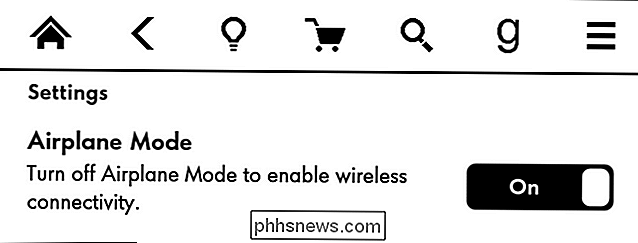
A diferencia de la muy baja potencia necesaria para cambiar la pantalla en la pantalla E Ink, se necesita una buena cantidad de energía para buscar y conectar a los nodos de Wi-Fi cercanos, y aún más poder para mantener una conexión celular a las lejanas torres de telefonía 3G. El Wi-Fi / 3G permanece activo incluso si el dispositivo está dormido con el protector de pantalla activado, y al igual que su teléfono celular, consumirá más energía si la señal es débil y tiene que trabajar más para conectarse al nodo inalámbrico remoto / torre de telefonía móvil.
RELACIONADO: Cómo enviar artículos a tu Kindle para leer más tarde con Tinderizer, Instapaper o Pocket
Incluso si tienes una suscripción diaria a través de la tienda Amazon Kindle o has configurado algún tipo de resumen diario de todos sus artículos guardados, no tiene sentido dejar las radios de red de su Kindle funcionando todo el día y la noche. Si se encuentra en esta situación, encienda la radio una vez al día durante unos minutos para completar su descarga diaria y luego apáguela. Si no tiene una suscripción / resumen diario, tiene sentido encender el Wi-Fi / 3G solo cuando está descargando un libro activamente.
Para apagar fácilmente las radios de red de su Kindle cuando no está en uso, simplemente vaya al menú de configuraciones tocando el botón de menú, seleccionando Configuraciones y luego alternando "Modo Avión".
Además de mantener su Kindle actualizado, esto es lo mejor que puede hacer por su duración de la batería. Manténgalo en modo avión siempre que no descargue libros activamente y su Kindle durará mucho más.
Baje la retroiluminación
No todos los Kindles tienen retroiluminación, pero si está utilizando Paperwhite o Voyager, paga a ... bueno, presta atención a la iluminación de fondo. La luz de fondo es tan sutil en los niveles inferiores (especialmente a la luz del día) que es muy fácil olvidar que la tienes encendida.
Te recomendamos que adquieras el hábito de revisar tu luz de fondo cada vez que la uses durante el día. Es probable que la configuración que usa para leer por la noche sea demasiado brillante (o completamente innecesaria) a pleno sol o incluso con iluminación interior brillante.
Puede acceder a la configuración de luz de fondo en Kindle Paperwhite tocando la parte superior de la pantalla para que aparezca el menú de navegación en pantalla y seleccionando la bombilla para aumentar o disminuir el brillo. Curiosamente, nunca se puede apagar completamente la luz de fondo (la configuración más baja aún emitirá un brillo muy tenue en una habitación totalmente oscura), pero es ideal convertirla en la configuración más baja y cómoda para su entorno.
Desactivar actualización automática de página
Las pantallas de tinta electrónica, incluso las de gama alta, a veces pueden tener un problema con la imagen fantasma (especialmente cuando se leen libros que tienen una gran cantidad de cuadros o ilustraciones). El efecto fantasma ocurre cuando la pantalla se actualiza mal y un "fantasma" del texto y / o gráfico anterior permanece en la página recién visualizada.
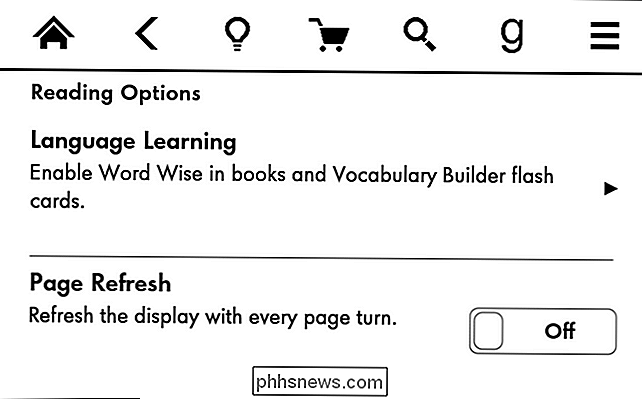
El Kindle incluye un mecanismo para tratar fantasmas llamado "Actualización de página", pero la función aparece en un costo de energía. Básicamente, se carga dos veces en cada página para que si hay imágenes fantasmas, el fantasma será indetectable porque será el fantasma de la página en la que se encuentra actualmente. Si bien la característica funciona muy bien para eliminar el efecto fantasma, también significa que si tu Kindle fue bueno para, digamos, 10,000 páginas, ahora solo será bueno para más o menos 5.000 páginas.
Si raramente ... nunca tenga un problema con la imagen fantasma de la página, puede prolongar la batería al desactivar la actualización de la página. Encontrará la configuración navegando al menú Configuración y buscando en "Opciones de lectura". Desactiva la "Actualización de página". Siempre puede encenderlo en los raros momentos en que se encuentra con un libro fantasmagórico.
Duerma manualmente su Kindle (y considere una nueva funda)
Hay un argumento para hacer que su Kindle entre en funcionamiento y puede que no sea el que estás esperando. El Kindle está, esencialmente, siempre "encendido" a menos que realmente lo apague por completo. Ya sea que muestre el protector de pantalla, la lista de libros o la página del libro que está leyendo, el dispositivo está más o menos en el mismo estado y utilizando la misma cantidad de energía. Por lo tanto, el argumento para poner el Kindle a dormir no es que el estado de suspensión realmente ahorre una tonelada de energía (recuerde, de la sección anterior, que las radios de la red permanecen encendidas incluso cuando el dispositivo está dormido), pero que el estado de reposo asegura que la luz de fondo esté completamente apagada. De hecho, es la única vez, además de apagar completamente el Kindle, que esto es posible.
El Kindle se dormirá automáticamente si lo deja en reposo durante 10 minutos, pero eso equivale a 10 minutos de retroiluminación desperdiciada. Puede poner el Kindle en modo de suspensión cuando termine de leer presionando el botón en la parte inferior del Kindle o, si tiene una cubierta magnética, cierre la cubierta.
Hablando de tales cubiertas: hay una buena posibilidad si tiene un Kindle Paperwhite, tiene un caso oficial o de repuesto con un pequeño imán en la tapa. El Kindle Paperwhite tiene un pequeño interruptor magnético escondido justo detrás de la esquina inferior derecha de la pantalla que permite que la carcasa, por cortesía de un imán oculto muy delgado, active el interruptor y apague el dispositivo. Por mucho que nos guste el caso (tanto nosotros como varios de nuestros cónyuges) hay un pequeño argumento para considerar un caso no magnético.
En generaciones anteriores del firmware de Kindle, había un error en el que el imán en realidad no activaría el modo de suspensión (y por lo tanto no se logró el ahorro de energía), y hemos notado que a medida que los casos se vuelven más antiguos / sueltos con el uso extensivo a medida que se deslizan en bolsas / bolsos. Todo ese movimiento tiende a desencadenar el ciclo de sueño / vigilia, y en nuestros experimentos informales con una primera generación de Paperwhite, el cambio a un caso "tonto" de hecho aumentó la duración de la batería.
Trate la batería amablemente
Es realmente Es fácil olvidar que el Kindle es en realidad una computadora muy delgada basada en Linux, y dentro de ese pequeño paquete hay una placa base, memoria y, por supuesto, una batería. Las baterías de iones de litio son realmente robustas en comparación con sus contrapartes recargables más antiguas, como las baterías Ni-Cad, pero eso no significa que no deba seguir los mismos consejos y trucos generales de cuidado de iones de litio para su Kindle que cualquier otro dispositivo ( como su computadora portátil o teléfono celular).
RELACIONADO: Desmitificar los mitos de la vida útil de la batería para teléfonos móviles, tabletas y laptops
Si desea que su Kindle tenga una larga vida, mantenga el dispositivo (y la batería incluida) a aproximadamente la temperatura ambiente. No lo deje en su automóvil para dejarlo bajo cero o asarlo a más de cien grados. No lo deje sentado en el alféizar de la ventana bajo el sol. A diferencia de un libro normal, no sufrirá cambios de temperatura extremos tan bien, y el resultado final será el tiempo de duración de la batería.
Cuando se trata de cargar realmente la batería del Kindle, el Kindle es convenientemente adecuado para el tipo de carga de baterías de iones de litio como: uso moderado / lento y recarga la mayor parte del tiempo con una descarga de ciclo profundo de vez en cuando. Las baterías de iones de litio alcanzan ciclos de vida máximos si no se descargan con frecuencia, no se dejan reposar al 100% durante años y se completan antes de que se agoten por completo.
Es realmente difícil hacerlo con una batería de teléfono o portátil porque la batería va tan rápido Necesitamos recargarlos con tanta frecuencia, y nadie quiere ser atrapado con un dispositivo muerto. Pero es bastante fácil hacerlo con un Kindle.
Cuando no intentas sacar una sesión de maratón de la batería de tu Kindle, debes tener el hábito de rellenar la batería cuando está agotada en un 50%. Intente sacarlo del cargador poco después de que llegue al 100 por ciento de carga (o, mejor aún, justo antes). Use la batería de esta manera y luego, de vez en cuando, permita que se descargue hasta el punto en que la pantalla del Kindle se convierta en el logotipo de advertencia de plug-in-in. Esa última maniobra no tiene por objeto prolongar la vida útil de la batería (las baterías de iones de litio no son compatibles con las descargas completas), pero ayuda a mantener el sensor de la batería calibrado para que el medidor en pantalla ofrezca un reflejo preciso de la batería estado.
Agregar libros durante la carga
Cada vez que agrega un libro a su Kindle, el sistema operativo Kindle lo indexará. Esta es la base de la función de búsqueda en el dispositivo y ocurre para cada libro si agrega una novela de la Tienda Kindle, recibe un periódico por correo electrónico a su Kindle o descarga un manual de su computadora.

El proceso de indexación es el proceso computacional más intenso que el Kindle experimenta durante las operaciones regulares, y cuantos más libros agregue a la vez, más largo es el proceso. Indexar un libro puede masticar una buena cantidad de tiempo y duración de la batería, pero cuando agrega decenas o cientos de libros a la vez (ya sea sincronizando un Kindle nuevo o recientemente borrado en su cuenta o cargando) su tiempo de indexación se dispara. Un gran volcado de libros para el almacenamiento interno de su Kindle puede producir un tiempo de indexación que lleva días y reduce radicalmente la duración de la batería.
Con eso en mente, si planea sincronizar una gran cantidad de libros en su Kindle a la vez, es mejor hacerlo mientras el Kindle se está cargando. Además, a menos que tenga una necesidad apremiante de descargar cientos de libros a la vez, es mejor sincronizar / cargar libros en lotes pequeños (como 10 o menos a la vez).
Recuerde, puede usar su Kindle mientras se está cargando si utilice un cargador de pared dedicado, o cuando lo conecte a su computadora y luego expulse la memoria de almacenamiento (si no expulsa el Kindle, permanecerá bloqueado para proteger el contenido de la memoria interna mientras la computadora es capaz de acceder a él).
Buscar libros corruptos
Cuando la indexación avanza sin problemas, consume una buena cantidad de potencia de cálculo / duración de la batería. Cuando la indexación no funciona sin problemas, la batería se va a llenar. Una vez en una luna azul, el servicio de indexación del Kindle encontrará un libro que no puede indexar correctamente. Podría tratarse de un libro proporcionado por Amazon que no se descargó correctamente, un libro que tiene un formato incorrecto, una conversión de descarga de un tercero que salió mal o un documento corrupto de descarga lateral.
El resultado final es el mismo, sin embargo: el servicio de indexación se queda atascado en un bucle y golpea el libro no indexable una y otra vez intentando batirse a través de él. Incluso si reinicia su dispositivo, el servicio de indexación eventualmente volverá al mismo lugar en la cola y se atascará tratando de indexar el archivo dañado.
Afortunadamente, hay una manera muy fácil de verificar y ver si esta es la fuente de su pobre vida de batería. Toque el cuadro de búsqueda en la pantalla de inicio de su Kindle (o toque el icono de la clase de ampliación en la barra de menú) para acceder a la función de búsqueda. Busque un término de galimatías que no aparecerá en ninguno de sus libros o documentos; desea algo como "sdfkhj03" o similar.
Toque la flecha pequeña en el lado izquierdo del cuadro de búsqueda para expandir los resultados y mostrar todas las categorías de búsqueda (por ejemplo, Mis cosas, Kindle Store, Goodreads, etc. ) Hacia la parte inferior del panel de búsqueda, verá una entrada para "Texto en libros". Toca esa entrada. (Las personas que usen Kindles más antiguas y / o firmware anterior serán llevadas a este texto en libros de forma predeterminada.)
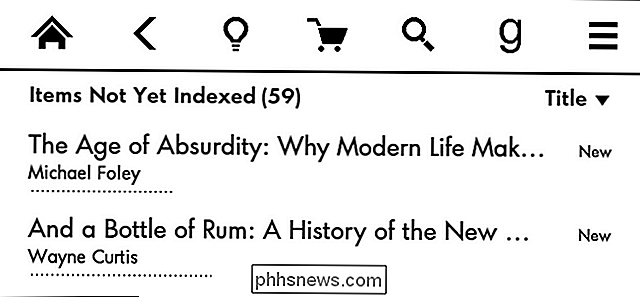
Si el servicio de indexación funciona normalmente, entonces debe devolver cero resultados de búsqueda ya que no se encontrará la consulta de búsqueda. en cualquiera de los documentos en el Kindle. Si, por otro lado, el servicio de indexación indexa actualmente, se devolverá un resultado de búsqueda que dice "Elementos aún no indexados" con un número entre paréntesis. Si acaba de cargar un montón de libros en su Kindle (o incluso acaba de comprar uno o dos), los verá aquí. No se alarme.
Si selecciona la entrada para los elementos aún no indexados, se expandirá para mostrar los libros. ¿Los libros que acabas de cargar en el Kindle están allí? Eso es normal. Dale tiempo para procesar. (Este es el estado que ve en la captura de pantalla anterior; cargamos una tonelada de libros en el Kindle para crear una lista de libros no indexados que podríamos capturar). ¿Hay algún libro que cuelgue desde ayer, la semana pasada o incluso antes? ¿este año? Eso no es normal.
Elimine el libro de su Kindle utilizando la navegación en el dispositivo (mantenga presionado el título / cubierta del libro y luego seleccione "Eliminar este libro") o, si eso falla por alguna razón , enchufe el Kindle en su computadora mediante un cable USB y elimine manualmente el archivo de la carpeta / documents / [author] / [title] / del Kindle.
Reinicie su dispositivo de vez en cuando
Lo resaltamos anteriormente en la guía de que es muy fácil olvidar que tu Kindle es una pequeña computadora. Cada computadora se beneficia de un reinicio de vez en cuando; más raramente las computadoras necesitan limpiarse y comenzar de nuevo.
Para eso es beneficioso reiniciar su Kindle ocasionalmente (una vez al mes o incluso cada pocos meses está bien si no hay problemas como la lentitud). Puede reiniciar suavemente su dispositivo al abrir el menú de navegación en la parte superior de la pantalla, seleccionar el botón de menú, seleccionar "Configuración", y luego tocar el botón de menú nuevamente en el menú de Configuración.
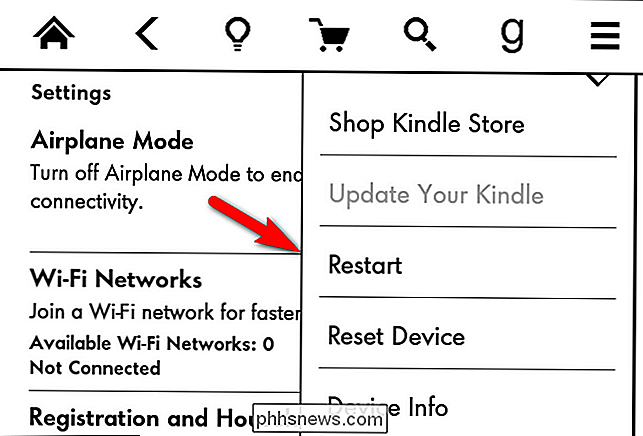
Allí encontrará una entrada con la etiqueta "Reiniciar", que reiniciará su Kindle. Si su dispositivo es muy lento o no responde, también puede hacer un restablecimiento completo (similar a presionar el botón de reinicio de su PC) manteniendo presionado el botón de encendido del Kindle hasta que la pantalla parpadee y el dispositivo se reinicie (aproximadamente 30 segundos).
Dentro del mismo menú, también encontrará la opción "Restablecer dispositivo". Si tiene problemas persistentes con la batería que cree que pueden estar relacionados con el software o el índice (pero no puede resolverlos con una actualización o los trucos para la verificación de índices que hemos descrito anteriormente), podría considerar hacer un reinicio total. Restablecer su Kindle es como formatear el disco duro en su PC: todos sus archivos personales se habrán ido, y el Kindle estará actualizado como lo acaba de comprar. Asegúrese de tener copias de seguridad de cualquier documento personal en el Kindle antes de proceder con un reinicio del dispositivo.
Si todo lo demás falla, reemplace la batería
Digamos que ha hecho todo lo posible, su dispositivo está fuera de garantía, y la duración de la batería todavía es muy pobre. Los dispositivos envejecen y las baterías de iones de litio no duran para siempre. Su Kindle de 4 años o más puede tener simplemente una batería muy usada que debe reemplazarse. Si bien los modelos Kindle han mejorado a lo largo de los años (y puede que simplemente considere comprar uno nuevo) para aquellos de nosotros a quienes les gusta mantener la tecnología antigua en funcionamiento, en realidad es muy fácil y económico reemplazar la batería en su Kindle.

Me siento cómodo usando un destornillador, abriendo los dispositivos y gastando $ 10-20, es una solución realmente fácil que solo toma una hora más o menos. Toda la rutina de reemplazo de la batería Kindle Paperwhite se puede reducir a: una caja abierta con spudger (una herramienta de palanca plana utilizada para abrir electrónica sellada con almeja), desatornillar los pequeños tornillos que sujetan la pantalla, cambiar la batería oculta debajo, y poner todo de nuevo juntos de nuevo. Si desea ver cuán fácil es, revise este tutorial fotográfico en iFixit.com para el Paperwhite de primera generación. (También tienen tutoriales para otros modelos de Kindle).
La clave del éxito aquí es asegurarse de comprar la batería exacta para su modelo Kindle, ya sea un Kindle Touch de tercera generación o Kindle Paperwhite de primera generación. Por lo tanto, cuando compre en Amazon, eBay o en sitios de baterías especializadas, asegúrese de comparar de cerca el número de modelo impreso en el estuche de su Kindle con la lista de números de modelo compatibles en la lista de la batería.
Esta es una lista, lo sabemos, pero si puede verificar todo en nuestra guía, está buscando el tipo de batería que mantendrá su Kindle funcionando para un viaje alrededor del mundo.
Créditos de las imágenes: Isabelle Burgess.

Por qué no se debe hacer un Jailbreak a su iPhone
Hay muchos inconvenientes en el jailbreak de su iPhone o iPad. Estarás atrasado en las actualizaciones de iOS y forzado a jailbreak cada nueva versión de iOS que quieras usar. Más importante aún, los documentos de seguridad filtrados muestran que los iPhones con jailbreak son más vulnerables a los ataques.

10 Nuevas características desaprovechadas en Windows 10
Windows 10 incluye algunas características nuevas llamativas como escritorios virtuales de vista de tareas, Cortana, el navegador Edge, un menú de inicio y aplicaciones que se ejecutan en Windows. Estas son algunas de las otras mejoras que se pasan por alto. Si está actualizando desde Windows 7, también descubrirá muchas de las mejoras de Windows 8.



